- 6 Spotify-Funktionen die ihr kennen solltet
- Begrenztes Datenvolumen: Diese Spotify-Einstellung hilft
- Unerträgliche Stille: So aktiviert ihr Übergänge in Spotify
- Spotify: So nutzt du den Equalizer
- Gemeinsam eine Spotify-Playlist erstellen – oder erstellen lassen
- Gemeinsame Wiedergabeliste pflegen: So funktioniert die Jam-Funktion von Spotify
- Zeit fürs Bett: So nutzt ihr den Sleeptimer in Spotify

Egal, ob in der werbefinanzierten Gratis-Variante oder mit bezahltem Abonnement: Musikstreaming-Pionier Spotify ist für viele Menschen die erste Anlaufstelle, wenn es um Musik geht. Gleichzeitig hören auch immer mehr Menschen ihre Podcasts über den Dienst.
Während die grundlegenden Features wie Playlists und Suche den meisten Nutzer:innen wohl bekannt sein dürften, verstecken sich in den Spotify-Einstellungen noch einige weniger bekannte Funktionen. Bei einigen davon kann sich ein Blick durchaus lohnen.
6 Spotify-Funktionen die ihr kennen solltet
Begrenztes Datenvolumen: Diese Spotify-Einstellung hilft
Wer unterwegs nur ein begrenztes Datenvolumen zur Verfügung hat, der bekommt von Spotify mehrere Optionen an die Hand, um den Datenverbrauch zu verringern. Die wichtigste davon ist die sogenannte Data-Saver-Funktion. Um die zu erreichen, tippt ihr zunächst auf euren Account im Hauptmenü und dann auf Einstellungen und Datenschutz.
Durch Aktivierung des Data Savers wird die Audioqualität automatisch auf die niedrigste Stufe eingestellt. Außerdem werden zusätzliche Animationen sowie Audio- und Videovorschau deaktiviert. Im selben Menü könnt ihr optional auch dafür sorgen, dass auch Video-Podcasts nur als Audio gestreamt und heruntergeladen wird.
Premium-Nutzer:innen wiederum können natürlich auch dadurch Daten sparen, indem sie ihre Lieblingssongs vorab herunterladen. In dem Fall solltet ihr im Menü Audioqualität sicherstellen, dass der Download von Musik über das Mobilfunknetz deaktiviert ist.
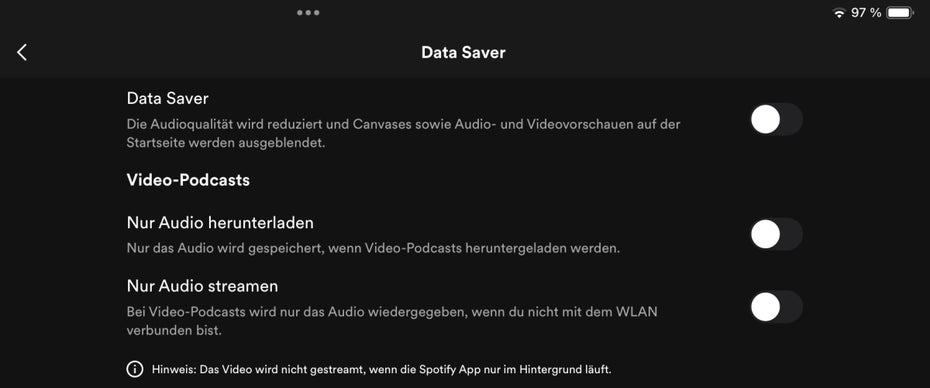
Die Qualität ist zwar geringer, aber ihr spart mit der Data-Saver-Funktion von Spotify Datenvolumen. (Screenshot: Spotify / t3n)
Unerträgliche Stille: So aktiviert ihr Übergänge in Spotify
Wenn euch die kurzen Momente der Stille zwischen den Songs eurer Playlist stören, dann könnt ihr unter Einstellungen und Datenschutz im Untermenü Wiedergabe die Crossfade-Funktion aktivieren.
Dazu wählt ihr über den Schieberegler eine Zeit zwischen 0 und 12 Sekunden aus. Je länger der gewählte Zeitraum, desto länger überlappen sich das Ende des ersten Songs und der Anfang des zweiten.
Wer die Funktion nutzt, der dürfte allerdings schnell merken, dass zu einem guten Übergang mehr gehört, als einen Crossfader von links nach rechts zu schieben. Will heißen: Die Übergänge sind bisweilen nicht unbedingt schön anzuhören.
Deutlich besser klingt Spotifys Automix-Funktion, die ihr ebenfalls im Untermenü Wiedergabe aktivieren könnt. Hier wurden die Start- und Endpunkt von Spotify selbst gewählt, was zu deutlich sauberen Übergängen führt. Allerdings funktioniert die Funktion daher auch nur bei bestimmten Playlists, die von Spotify selbst erstellt wurden.
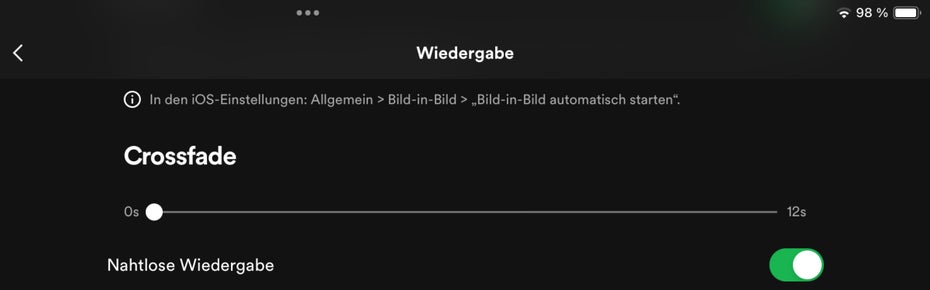
Mit der Crossfade-Funktion gehen Songs direkt ineinander über. (Screenshot: Spotify / t3n)
Spotify: So nutzt du den Equalizer
Seit einiger Zeit verfügt Spotify auch über einen integrierten Equalizer. Als Erklärung für die Nicht-Audiophilen unter euch: Ein Equalizer hebt oder senkt die Lautstärke einzelner Frequenzbänder. Ihr könnt damit also beispielsweise die Bässe hervorheben oder absenken.
Der Equalizer kann also beispielsweise dann nützlich sein, wenn ihr Rücksicht auf eure Nachbarn nehmen wollt. Oder aber auch um den Klang gezielt an die Raumakustik anzupassen.
Die Funktion findet ihr in Spotify, wenn ihr im Menü Einstellungen und Datenschutz auf Wiedergabe und dort auf Equalizer geht. In dem sich öffnenden Menü könnt ihr dann entweder eigenhändig Einstellungen vornehmen, oder wählt eines der Presets aus.
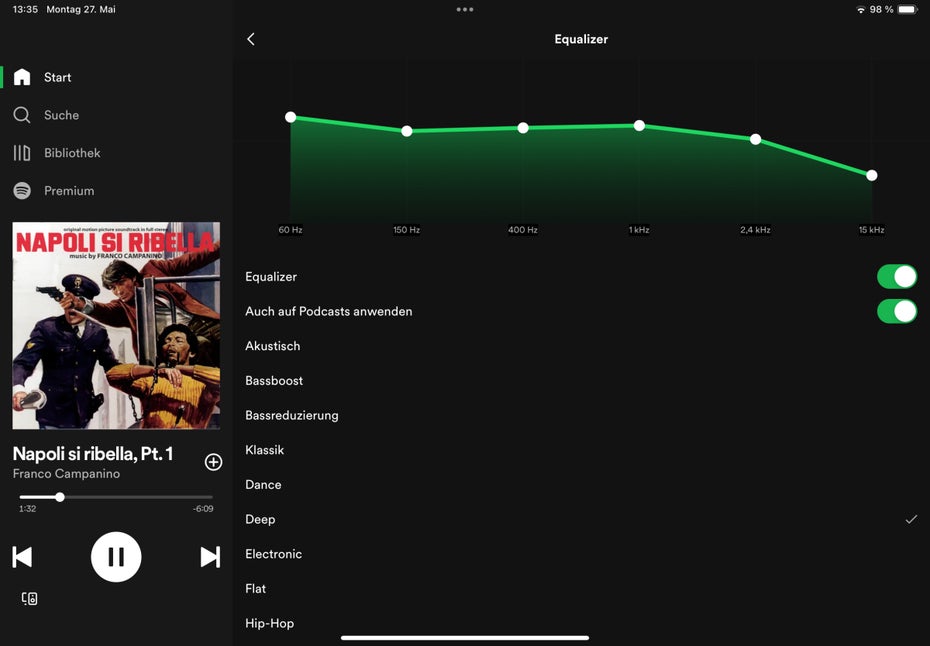
Spotify verfügt über einen integrierten Equalizer. (Screenshot: Spotify / t3n)
Gemeinsam eine Spotify-Playlist erstellen – oder erstellen lassen
Dass sich Playlists mit anderen teilen lassen, sollte den meisten Spotify-Nutzer:innen bekannt sein. Ihr könnt aber auch gemeinsam mit euren Freund:innen Playlists erstellen. Dazu erstellt ihr zunächst eine Playlist und klickt dann auf das Icon, das einen Kopf und ein Plus zeigt.
Anschließend könnt ihr einen Einladungslink mit euren Freund:innen teilen. Der Link läuft allerdings nach sieben Tag ab.
Wenn ihr die Musikgeschmäcker eurer Freund:innen in einer Playlist vereinen, aber nichts dafür tun wollt, bietet Spotify auch an, euch die Arbeit abzunehmen. Dazu betätigt ihr in eurer Bibliothek einfach den Plus-Button und wählt Gemeinsamer Mix. Anschließend müsst ihr noch die gewünschten Freund:innen einladen und Spotify erstellt automatisch einen Mix basierend auf euren in der Bibliothek abgelegten Songs.
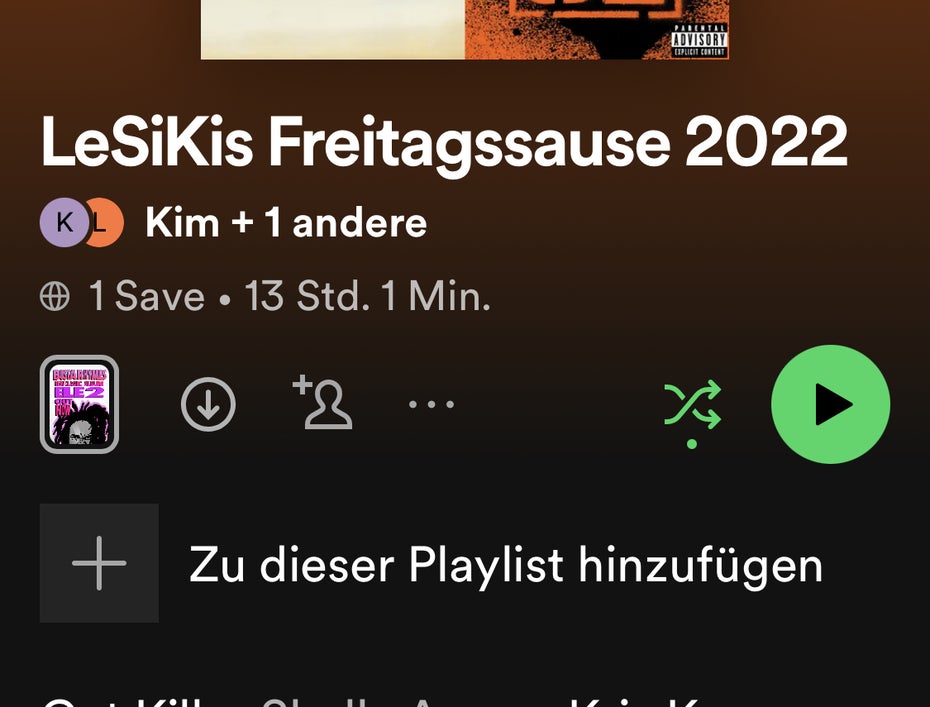
Für Partys und andere Zusammenkünfte bietet sich die Erstellung einer gemeinsamen Playlist an. (Screenshot: Spotify / t3n)
Gemeinsame Wiedergabeliste pflegen: So funktioniert die Jam-Funktion von Spotify
Gemeinsame Playlists sind praktisch, um vorab die musikalische Untermalung eines Abends zu planen. Wenn ihr aber mit Freund:innen zusammensitzt, und jede:r möchte einen Song abspielen, dann solltet ihr stattdessen die Jam-Funktion nutzen.
Statt einer Playlist wird hier direkt die aktuelle Wiedergabeliste angepasst. Um einen Jam zu erstellen, benötigt ihr allerdings Spotify Premium. Immerhin: Eure Freund:innen müssen keinen bezahlten Spotify-Account besitzen, um an dem Jam teilzunehmen.
Wenn ihr einen Bluetooth-Lautsprecher nutzt, wird automatisch ein Jam gestartet. Alle Personen im selben WLAN können dann automatisch teilnehmen. Alternativ könnt ihr über das Lautsprechersymbol einen Jam starten und dann auf Einladen tippen. Jetzt könnt ihr entweder einen QR-Code generieren, den eure Freund:innen abscannen, oder ihr teilt einen Link über den Messenger eurer Wahl.
Bildergalerie: Diese iPhone-Funktionen kennst du vermutlich noch nicht
Zeit fürs Bett: So nutzt ihr den Sleeptimer in Spotify
Wer zum Einschlafen Musik oder Podcasts hört, der sollte den Sleeptimer nutzen. Mit der Funktion könnt ihr festlegen, wann Spotify die Wiedergabe beenden soll. Hier könnt ihr bis zu einer Stunde auswählen. Alternativ kann die Wiedergabe auch automatisch nach Ende des Songs oder Podcasts gestoppt werden.
Den Sleeptimer findet ihr, wenn ihr auf den aktuell laufenden Song klickt und in der oberen rechten Ecke auf die drei kleinen Punkte. Dort scrollt ihr dann ganz nach unten, bis zu dem Eintrag Sleeptimer.


